標準コントロールと部品ライブラリ
FA-Panelにおけるグラフィック画面作成作業を極論すると、フォーム上に「部品」を張り付け、それらに動きを付けていく作業(タグの割り付け)となります。
そして、グラフィック画面作成のために用意されている部品としては、大きく分けて「標準コントロール」と「部品ライブラリ」の2種類の部品群が用意されています。
■標準コントロール
標準コントロールは部品の最小単位であり、ライン、四角形などのシェイプ部品や、ボタン、エディットボックス(数値や文字を入力するボックス)、グリッド(表を表示する部品)などの基本的な部品で構成されています。
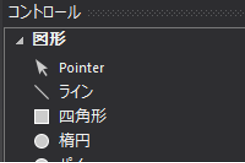
設備や装置などの構造物の形状を図形として画面上に描きたい場合や、静的な文字列を固定的に画面上位に表示したい場合には、ラインや四角形、ラベルなどの標準コントロールを組み合わせて表現することができます。また、ボタンによる操作の受付(スクリプトの実装)、グリッドやコンボボックス、リストボックスなどでユーザーインターフェースを作り込みたい場合には、標準コントロールを使用するのが最もシンプルな方法です。
■部品ライブラリ
部品ライブラリは、画面に張り付けて簡単な設定を行うだけで使用することのできる部品群です。数値表示、数値入力、ランプ表示、メーター表示などの、高機能な部品群で構成されています。
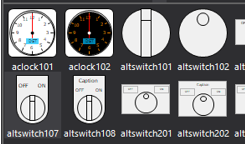
タグの値をもとに画面上にランプや数値、メーターなどを表示したい場合や、画面から数値パラメータの書き込みやON/OFF操作を行いたいような場合には、部品ライブラリの部品を利用するのが最も簡単な方法です。尚、部品ライブラリを構成する各パーツ(四角形、ライン、ラベルなど)は標準コントロールが利用されており、部品ライブラリは標準コントロールの組み合わせによって作成されています。
標準コントロールと部品ライブラリの比較
以下は、標準コントロールと部品ライブラリの比較です。
ニーズ |
標準コントロール |
部品ライブラリ |
画面上に静的な絵を描きたい場合(設備の構造物の絵や、平面図の間仕切りなど)。
|
【○】ラインや四角形、連続線などを組み合わせて絵を表現することができる。
|
【×】対象外。
|
画面上に静的な文字列を固定的に表示したい場合(設備の名称や信号名称など)。
|
【○】ラベルコントロールを使うと、固定的な文字列を表示することができる。
|
【×】対象外。
|
画面の背景などに設備の写真や図面の画像データを表示したい場合。
|
【○】イメージコントロールを使うと、任意の画像データを画面上に表示することができる。
|
【×】対象外。
|
画像データによるランプ表示を行いたい場合(タグに応じて表示するランプ画像を切り替えたい場合など)。
|
【△】イメージライトコントロール、イメージセレクトコントロールなどを使用する事で、画像をもとにランプ表示することが可能。部品ライブラリよりは手間がかかる。 |
【○】画像用のランプ部品が用意されており、タグを指定するだけで簡単に利用する事ができる。 |
タグの値をもとに、画面上にランプや数値を表示したい場合。
|
【△】コントロールを張り付けてバインドで実現はできるが、部品ライブラリより手間がかかる。
|
【○】数値表示、ランプスイッチ、イメージランプなどの部品が用意されており、タグを指定するだけで簡単に利用する事ができる。
|
画面から数値パラメータやON/OFF操作を書き込みたい場合。
|
【△】コントロールを張り付けてバインドで対応可能だが、操作確認(Yes/No)や確定ボタンが必要な場合などにスクリプトによる作り込みが必要。
|
【○】左記のような仕組みがあらかじめ部品に組み込まれている。
|
コンボボックスやリストボックスなどのWindowsライクなGUIを作り込みたい場合。
|
【○】コンボボックス、リストボックス、グリッドなどのコントロールを利用して実現可能(※ただし、スクリプトが必要)。
|
【×】対象外。
|
グラフィックシンボル(バルブ、ポンプなど)を画面上に表示したい場合。
|
【△】四角形やラインなどを組み合わせて1からシンボルを作り込むことが可能。部品ライブラリより手間がかかる。
|
【○】グラフィックシンボル部品の中から目的のシンボルを選んで画面に張り付け、タグを設定するだけで実現が可能。
|